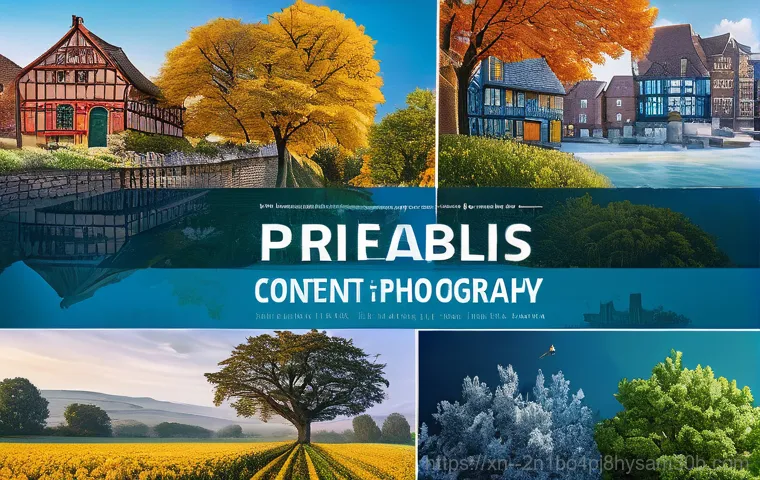갑자기 컴퓨터 화면이 파랗게 변하면서 멈춰버리는 경험, 정말 생각만 해도 아찔하죠? 특히 ‘UNEXPECTED_KERNEL_MODE_TRAP’이라는 무시무시한 메시지가 뜬다면, 그 당황스러움은 이루 말할 수 없을 거예요. 최근 산천동에 사시는 제 지인분도 작업 도중 이 블루스크린 때문에 진땀을 흘리셨다고 하더라고요.
저도 예전에 한번 겪고 얼마나 마음 졸였는지 모릅니다. 단순히 껐다 켜는 것만으로는 해결되지 않고, 하드웨어부터 드라이버, 시스템 파일까지 다양한 원인을 의심해봐야 하는 복잡한 문제죠. 대체 이 녀석의 정체는 무엇이고, 어떻게 하면 다시 마음 편히 컴퓨터를 사용할 수 있을까요?
지금부터 그 해답을 확실히 알려드릴게요!
갑작스러운 블루스크린, UNEXPECTED_KERNEL_MODE_TRAP 과연 무엇일까요?
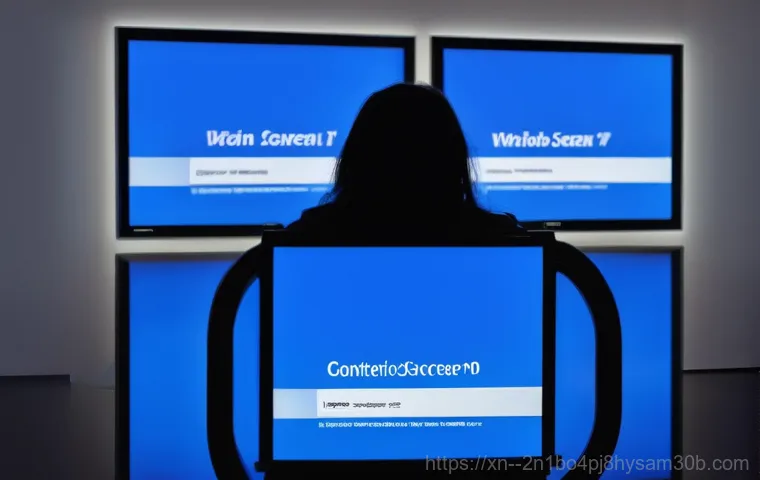
예상치 못한 커널 모드 트랩, 그 오싹한 의미
왜 하필 내 컴퓨터에 이런 일이 생길까?
안녕하세요, 여러분! 컴퓨터를 사용하다 보면 정말 다양한 문제에 부딪히게 되죠. 그중에서도 갑자기 파란 화면이 뜨면서 ‘UNEXPECTED_KERNEL_MODE_TRAP’이라는 무시무시한 메시지가 나타나면, 저도 모르게 식은땀이 흐르곤 합니다.
지난달 저희 친한 지인분도 산천동에서 급하게 작업을 마무리하던 중에 이 블루스크린을 만나셨다고 해요. 화면이 파래지면서 모든 것이 멈춰버렸을 때의 그 허탈감, 저도 정말 생생히 기억하고 있거든요. 이 오류는 단순히 소프트웨어적인 문제라기보다는, 운영 체제의 핵심 부분인 커널이 예상치 못한 상황에 부딪혔다는 뜻이에요.
쉽게 말해, 컴퓨터의 가장 중요한 부분에서 심각한 문제가 발생했다는 경고등인 셈이죠. 주로 하드웨어 이상, 드라이버 충돌, 시스템 파일 손상 등 다양한 원인으로 인해 발생하는데, 그만큼 해결책도 여러 방면으로 접근해야 해서 처음 겪는 분들에게는 꽤나 당황스러울 수 있습니다.
이 글을 통해 여러분의 컴퓨터가 다시 건강하게 작동할 수 있도록 제가 겪었던 경험과 함께 해결 방법을 자세히 알려드릴게요.
UNEXPECTED_KERNEL_MODE_TRAP 블루스크린, 흔한 원인부터 파헤치기
메모리(RAM) 문제가 가장 흔한 범인?
드라이버와 시스템 파일의 은밀한 반란
이 골치 아픈 블루스크린의 가장 흔한 원인 중 하나는 바로 메모리, 즉 RAM 문제입니다. 컴퓨터가 작업을 처리할 때 임시 데이터를 저장하는 공간이 바로 램인데, 이 램에 문제가 생기면 운영체제가 불안정해지면서 ‘UNEXPECTED_KERNEL_MODE_TRAP’ 같은 치명적인 오류를 뿜어낼 수 있어요.
제가 예전에 겪었던 사례도 그랬습니다. 갑자기 컴퓨터가 계속 재부팅되면서 파란 화면만 보이길래, 혹시나 해서 램을 재장착하고 슬롯도 바꿔봤더니 거짓말처럼 해결되었던 경험이 있어요. 물리적인 램 자체의 불량이거나, 램 슬롯과의 접촉 불량, 혹은 오버클럭 설정 때문에 램에 과부하가 걸렸을 때도 이런 문제가 발생할 수 있습니다.
윈도우 메모리 진단 도구를 사용하거나 ‘MemTest86’ 같은 전문 프로그램을 이용해 램 상태를 확인해 보는 것이 첫걸음이죠. 그 외에도 오래되거나 호환되지 않는 드라이버, 특히 그래픽 드라이버나 칩셋 드라이버 같은 시스템 핵심 드라이버가 꼬이면 이런 오류가 발생하기 쉽습니다.
드라이버는 운영체제와 하드웨어 간의 다리 역할을 하는데, 이 다리가 부실하면 시스템 전체가 무너질 수 있는 거죠. 마지막으로 윈도우 시스템 파일이 손상되었을 때도 커널 모드 트랩 오류가 발생할 수 있습니다. 중요한 시스템 파일이 제대로 작동하지 않으면 운영체제가 올바르게 실행될 수 없으니 당연한 결과겠죠.
하드웨어 이상, 놓치기 쉬운 숨겨진 진실
SSD/HDD와 CPU, 메인보드의 미묘한 문제
오버클럭과 발열, 컴퓨터를 힘들게 하는 습관
때로는 우리가 생각지도 못한 하드웨어적인 문제들이 이 블루스크린의 원인이 되기도 합니다. 특히 하드디스크나 SSD 같은 저장 장치의 물리적인 손상이 있을 때, 혹은 이들과 메인보드를 연결하는 SATA 케이블 같은 선에 문제가 생겼을 때도 이런 오류가 나타날 수 있어요. 지난번 네이버 지식인에서 한 분이 컴퓨터 먼지 청소 후 하드디스크 연결선을 뺐다가 다시 끼운 뒤 이 블루스크린이 떴다는 질문을 본 적이 있는데, 이처럼 사소한 연결 문제도 큰 오류로 이어질 수 있다는 걸 직접 경험한 사례라고 볼 수 있습니다. 심지어 CPU 자체의 문제나 메인보드 고장, 파워 서플라이의 전원 부족 등도 이 블루스크린의 원인이 될 수 있습니다. 이런 경우엔 일반적인 사용자가 직접 진단하기 어렵기 때문에 전문가의 도움이 필요할 때도 많죠. 또한, 저처럼 성능 향상을 위해 CPU나 그래픽 카드를 오버클럭하는 것을 즐겨 하는 분들이 계실 텐데, 너무 무리한 오버클럭 설정은 시스템을 불안정하게 만들어 이런 트랩 오류를 유발하기도 합니다. 컴퓨터가 감당할 수 있는 한계를 넘어서는 오버클럭은 안정성을 해칠 수 있다는 점을 항상 염두에 두셔야 해요. 그리고 컴퓨터 내부의 발열 관리도 매우 중요합니다. CPU나 GPU의 온도가 비정상적으로 높아지면 시스템 보호를 위해 강제로 종료되거나 블루스크린이 뜰 수 있어요. 여름철이나 밀폐된 공간에서 컴퓨터를 사용할 때 특히 주의해야 하는 부분이죠.
UNEXPECTED_KERNEL_MODE_TRAP 해결을 위한 실질적인 방법들
자가 진단부터 시스템 복원까지
드라이버 관리의 중요성
자, 그럼 이제 이 성가신 블루스크린을 어떻게 해결할 수 있을까요? 우선 가장 먼저 시도해 볼 수 있는 방법은 최근에 설치한 프로그램이나 드라이버를 제거하거나, 시스템 복원을 통해 오류가 발생하기 이전 시점으로 되돌리는 것입니다. 윈도우의 ‘고급 부팅 옵션’이나 ‘시작 설정’을 통해 시스템 복구 환경에 접근할 수 있으니, 이 기능을 활용해 보는 것을 추천해 드려요. 만약 특정 드라이버 업데이트 후 문제가 발생했다면, 해당 드라이버를 이전 버전으로 롤백하거나 최신 버전으로 업데이트하는 것도 좋은 해결책이 됩니다. 특히 그래픽 드라이버는 문제를 자주 일으키는 주범 중 하나이니, 그래픽 카드 제조사 웹사이트에서 최신 드라이버를 다운로드하여 설치해 보세요. 또한, 윈도우에는 손상된 시스템 파일을 검사하고 복구하는 유용한 도구들이 있습니다. 명령 프롬프트를 관리자 권한으로 실행한 뒤 ‘sfc /scannow’ 명령어를 입력하여 시스템 파일 검사기(SFC)를 실행하고, 이어서 ‘DISM /Online /Cleanup-Image /RestoreHealth’ 명령어를 입력하여 시스템 이미지 복구를 시도해 볼 수 있습니다. 제가 이 방법으로 몇 번이나 위기에서 벗어났던 경험이 있답니다!
문제 해결에 도움이 되는 진단 도구 및 추가 팁
자, 그럼 이제 이 성가신 블루스크린을 어떻게 해결할 수 있을까요? 우선 가장 먼저 시도해 볼 수 있는 방법은 최근에 설치한 프로그램이나 드라이버를 제거하거나, 시스템 복원을 통해 오류가 발생하기 이전 시점으로 되돌리는 것입니다. 윈도우의 ‘고급 부팅 옵션’이나 ‘시작 설정’을 통해 시스템 복구 환경에 접근할 수 있으니, 이 기능을 활용해 보는 것을 추천해 드려요. 만약 특정 드라이버 업데이트 후 문제가 발생했다면, 해당 드라이버를 이전 버전으로 롤백하거나 최신 버전으로 업데이트하는 것도 좋은 해결책이 됩니다. 특히 그래픽 드라이버는 문제를 자주 일으키는 주범 중 하나이니, 그래픽 카드 제조사 웹사이트에서 최신 드라이버를 다운로드하여 설치해 보세요. 또한, 윈도우에는 손상된 시스템 파일을 검사하고 복구하는 유용한 도구들이 있습니다. 명령 프롬프트를 관리자 권한으로 실행한 뒤 ‘sfc /scannow’ 명령어를 입력하여 시스템 파일 검사기(SFC)를 실행하고, 이어서 ‘DISM /Online /Cleanup-Image /RestoreHealth’ 명령어를 입력하여 시스템 이미지 복구를 시도해 볼 수 있습니다. 제가 이 방법으로 몇 번이나 위기에서 벗어났던 경험이 있답니다!
문제 해결에 도움이 되는 진단 도구 및 추가 팁

메모리 및 저장 장치 진단 활용법
BIOS/UEFI 설정 확인 및 초기화
아무래도 하드웨어 문제가 의심될 때는 윈도우 자체 진단 도구만으로는 부족할 때가 많습니다. 앞서 언급했듯이 메모리 문제는 윈도우 메모리 진단 도구로 기본적인 확인이 가능하며, 더 정밀한 검사를 위해서는 ‘MemTest86’ 같은 외부 프로그램을 USB에 담아 부팅하여 검사하는 것이 효과적입니다. 저장 장치 문제의 경우, ‘CrystalDiskInfo’와 같은 프로그램을 사용하여 SSD나 HDD의 건강 상태를 확인하고, 배드 섹터 여부를 점검해 볼 수 있습니다. 또한, 컴퓨터의 BIOS/UEFI 설정이 잘못되어 있을 때도 블루스크린이 발생할 수 있습니다. 예를 들어, SATA 모드가 AHCI가 아닌 IDE로 설정되어 있거나, 부팅 순서가 꼬여 있을 때 등이죠. 이럴 때는 컴퓨터를 재시작하면서 Delete 또는 F2 키를 눌러 BIOS/UEFI 설정 화면으로 진입한 뒤, 모든 설정을 기본값으로 초기화해보는 것도 좋은 방법입니다. 저는 이 방법으로 한동안 애를 먹이던 부팅 문제를 해결했던 적이 있어요. 만약 최근에 새로운 하드웨어를 추가했다면, 그 하드웨어를 잠시 제거하고 문제가 해결되는지 확인해 보는 것도 중요합니다. 호환성 문제나 초기 불량일 가능성도 배제할 수 없으니까요.
아무래도 하드웨어 문제가 의심될 때는 윈도우 자체 진단 도구만으로는 부족할 때가 많습니다. 앞서 언급했듯이 메모리 문제는 윈도우 메모리 진단 도구로 기본적인 확인이 가능하며, 더 정밀한 검사를 위해서는 ‘MemTest86’ 같은 외부 프로그램을 USB에 담아 부팅하여 검사하는 것이 효과적입니다. 저장 장치 문제의 경우, ‘CrystalDiskInfo’와 같은 프로그램을 사용하여 SSD나 HDD의 건강 상태를 확인하고, 배드 섹터 여부를 점검해 볼 수 있습니다. 또한, 컴퓨터의 BIOS/UEFI 설정이 잘못되어 있을 때도 블루스크린이 발생할 수 있습니다. 예를 들어, SATA 모드가 AHCI가 아닌 IDE로 설정되어 있거나, 부팅 순서가 꼬여 있을 때 등이죠. 이럴 때는 컴퓨터를 재시작하면서 Delete 또는 F2 키를 눌러 BIOS/UEFI 설정 화면으로 진입한 뒤, 모든 설정을 기본값으로 초기화해보는 것도 좋은 방법입니다. 저는 이 방법으로 한동안 애를 먹이던 부팅 문제를 해결했던 적이 있어요. 만약 최근에 새로운 하드웨어를 추가했다면, 그 하드웨어를 잠시 제거하고 문제가 해결되는지 확인해 보는 것도 중요합니다. 호환성 문제나 초기 불량일 가능성도 배제할 수 없으니까요.
| 문제 원인 | 주요 증상 | 해결 방법 |
|---|---|---|
| 메모리(RAM) 불량/접촉 불량 | 잦은 블루스크린, 재부팅, 시스템 불안정 | 램 재장착, 슬롯 변경, 윈도우 메모리 진단, MemTest86 실행 |
| 드라이버 충돌/오류 | 특정 장치 사용 시 블루스크린, 멈춤 | 드라이버 업데이트/롤백, 안전 모드 부팅 후 드라이버 제거 |
| 시스템 파일 손상 | 윈도우 오류 메시지, 프로그램 실행 불가 | sfc /scannow, DISM 명령어 실행, 시스템 복원 |
| 저장 장치(SSD/HDD) 문제 | 부팅 불가, 데이터 손상, 읽기/쓰기 오류 | 케이블 확인, CrystalDiskInfo 검사, 디스크 검사 (chkdsk) |
| 오버클럭/발열 | 고사양 작업 시 블루스크린, 컴퓨터 멈춤 | 오버클럭 해제, 쿨링 시스템 점검 및 청소 |
만약 혼자 해결하기 어렵다면, 전문가의 도움을 받는 것도 현명한 선택
내 컴퓨터의 상태를 정확히 진단받기
섣부른 자가 수리보다는 전문가에게
제가 위에 알려드린 방법들을 모두 시도해 봤는데도 여전히 ‘UNEXPECTED_KERNEL_MODE_TRAP’ 블루스크린이 해결되지 않는다면, 이제는 전문가의 도움을 받는 것을 진지하게 고려해 볼 때입니다. 사실 컴퓨터는 매우 복잡한 기기이고, 특히 메인보드나 CPU 같은 핵심 부품에 문제가 생겼을 때는 일반 사용자가 정확한 원인을 진단하고 수리하기가 거의 불가능에 가깝거든요. 괜히 섣부르게 이것저것 건드리다가 더 큰 고장을 유발할 수도 있습니다. 얼마 전 신곡동에 계신 제 고객분도 직접 해결해보려다 결국 PC수리 전문점에 맡겨서 해결하셨다는 후기를 들려주셨어요. 전문 업체에서는 다양한 진단 장비와 풍부한 경험을 바탕으로 여러분의 컴퓨터가 겪고 있는 진짜 문제점을 정확히 찾아내고, 그에 맞는 최적의 해결책을 제시해 줄 수 있습니다. 물론 비용이 발생하겠지만, 컴퓨터를 다시 원활하게 사용할 수 있게 되는 것과 소중한 데이터를 보호할 수 있다는 점을 생각하면 충분히 가치 있는 투자라고 생각합니다. 저도 한때 자가 수리에 도전했다가 되려 일을 키운 적이 있어서, 때로는 전문가의 손길이 가장 빠르고 현명한 해결책이라는 것을 깨달았답니다.
블루스크린 재발 방지를 위한 생활 속 꿀팁
정기적인 관리와 점검의 중요성
안정적인 컴퓨터 사용 환경 만들기
한번 블루스크린을 겪고 나면 ‘혹시 또 뜨면 어쩌지?’ 하는 불안감이 들기 마련이죠. 그래서 블루스크린 재발을 방지하기 위한 생활 습관이 정말 중요합니다. 일단, 윈도우와 설치된 모든 드라이버를 항상 최신 상태로 유지하는 것이 좋습니다. 최신 업데이트에는 보안 패치뿐만 아니라 시스템 안정성을 개선하는 내용이 포함되어 있는 경우가 많기 때문이죠. 그리고 주기적으로 컴퓨터 내부의 먼지를 청소해 주는 것도 잊지 마세요. 먼지는 컴퓨터 내부의 열 배출을 방해하여 과열을 유발하고, 이는 곧 하드웨어 고장으로 이어질 수 있습니다. 특히 CPU 쿨러나 그래픽 카드 팬 주변의 먼지는 꼼꼼히 제거해 주는 것이 좋아요. 저도 6 개월에 한 번씩은 꼭 컴퓨터 청소를 해주고 있답니다. 또한, 신뢰할 수 없는 출처의 프로그램 설치는 피하고, 정품 운영체제와 소프트웨어를 사용하는 것이 중요합니다. 불법적인 경로로 얻은 프로그램에는 시스템에 악영향을 미치는 요소들이 숨어있을 수 있으니까요. 마지막으로, 백신 프로그램을 항상 최신 상태로 유지하고 정기적으로 시스템 전체를 검사하여 악성코드나 바이러스로부터 컴퓨터를 보호해야 합니다. 이런 작은 습관들이 모여 여러분의 컴퓨터를 ‘UNEXPECTED_KERNEL_MODE_TRAP’과 같은 블루스크린으로부터 안전하게 지켜줄 거예요!
글을 마치며
안정적인 컴퓨터 사용 환경 만들기
한번 블루스크린을 겪고 나면 ‘혹시 또 뜨면 어쩌지?’ 하는 불안감이 들기 마련이죠. 그래서 블루스크린 재발을 방지하기 위한 생활 습관이 정말 중요합니다. 일단, 윈도우와 설치된 모든 드라이버를 항상 최신 상태로 유지하는 것이 좋습니다. 최신 업데이트에는 보안 패치뿐만 아니라 시스템 안정성을 개선하는 내용이 포함되어 있는 경우가 많기 때문이죠. 그리고 주기적으로 컴퓨터 내부의 먼지를 청소해 주는 것도 잊지 마세요. 먼지는 컴퓨터 내부의 열 배출을 방해하여 과열을 유발하고, 이는 곧 하드웨어 고장으로 이어질 수 있습니다. 특히 CPU 쿨러나 그래픽 카드 팬 주변의 먼지는 꼼꼼히 제거해 주는 것이 좋아요. 저도 6 개월에 한 번씩은 꼭 컴퓨터 청소를 해주고 있답니다. 또한, 신뢰할 수 없는 출처의 프로그램 설치는 피하고, 정품 운영체제와 소프트웨어를 사용하는 것이 중요합니다. 불법적인 경로로 얻은 프로그램에는 시스템에 악영향을 미치는 요소들이 숨어있을 수 있으니까요. 마지막으로, 백신 프로그램을 항상 최신 상태로 유지하고 정기적으로 시스템 전체를 검사하여 악성코드나 바이러스로부터 컴퓨터를 보호해야 합니다. 이런 작은 습관들이 모여 여러분의 컴퓨터를 ‘UNEXPECTED_KERNEL_MODE_TRAP’과 같은 블루스크린으로부터 안전하게 지켜줄 거예요!
글을 마치며
UNEXPECTED_KERNEL_MODE_TRAP 블루스크린은 정말 당황스럽고 골치 아픈 오류임에 틀림없습니다. 하지만 오늘 제가 알려드린 여러 원인과 해결책들을 차근차근 따라 해보신다면 분명 다시 건강한 컴퓨터 환경을 되찾으실 수 있을 거예요. 저도 예전에 이런 블루스크린 때문에 밤잠을 설치며 씨름했던 기억이 생생한데요, 그때마다 하나씩 문제를 해결해나가면서 컴퓨터에 대한 지식도 늘고 자신감도 얻었답니다. 여러분의 소중한 컴퓨터가 다시 힘차게 달릴 수 있도록, 이 글이 작은 도움이 되었으면 하는 바람입니다. 항상 컴퓨터 관리에 조금만 더 신경 써주시면 이런 큰 문제들을 미리 예방할 수 있다는 점, 꼭 기억해주세요!
알아두면 쓸모 있는 정보
1. 주기적인 윈도우 업데이트와 드라이버 관리는 컴퓨터 안정성의 핵심입니다. 최신 보안 패치와 기능 개선 사항이 포함된 업데이트를 놓치지 마시고, 하드웨어 드라이버도 항상 최신 버전으로 유지하는 것이 좋습니다. 특히 그래픽 드라이버는 자주 업데이트를 확인해야 하는 부분이에요.
2. 컴퓨터 내부 청소는 생각보다 중요합니다. 쌓인 먼지는 내부 온도를 높여 하드웨어 부품의 수명을 단축시키고, 과열로 인한 시스템 불안정을 유발할 수 있습니다. 6 개월에 한 번 정도는 쿨러와 통풍구를 청소하여 쾌적한 환경을 만들어주세요.
3. 불필요한 프로그램은 과감히 정리하세요. 백그라운드에서 실행되는 프로그램들이 많을수록 시스템 자원을 많이 사용하게 되고, 이는 곧 컴퓨터 속도 저하나 충돌의 원인이 될 수 있습니다. 사용하지 않는 프로그램은 제어판에서 깨끗하게 삭제하는 습관을 들이는 것이 좋습니다.
4. 중요한 데이터는 항상 백업하는 습관을 들이세요. 블루스크린이나 하드웨어 고장은 언제든지 발생할 수 있으며, 최악의 경우 저장된 모든 데이터를 잃을 수도 있습니다. 외장 하드디스크, 클라우드 서비스 등을 활용하여 소중한 자료를 이중 삼중으로 백업해두는 것이 현명합니다.
5. 컴퓨터 사용 중 이상 징후가 느껴진다면 즉시 진단 도구를 활용해보세요. 윈도우 메모리 진단 도구, CrystalDiskInfo 같은 저장 장치 진단 프로그램, 이벤트 뷰어 등을 활용하면 문제가 더 커지기 전에 원인을 파악하고 대처할 수 있습니다. 작은 이상이라도 무시하지 않는 것이 중요해요.
중요 사항 정리
UNEXPECTED_KERNEL_MODE_TRAP 블루스크린은 주로 메모리 불량, 드라이버 충돌, 시스템 파일 손상, 저장 장치 문제, CPU/메인보드 고장, 과도한 오버클럭 및 발열 등의 하드웨어 및 소프트웨어 문제로 인해 발생합니다. 이 오류를 해결하기 위해서는 램 재장착 및 진단, 드라이버 업데이트 또는 롤백, 시스템 파일 검사 및 복구(sfc /scannow, DISM), 저장 장치 건강 상태 확인, 그리고 BIOS/UEFI 설정 초기화 등의 방법들을 단계적으로 시도해 볼 수 있습니다. 만약 자가 진단 및 해결이 어렵다면, 컴퓨터 전문 수리 업체에 의뢰하여 정확한 진단과 수리를 받는 것이 현명한 선택일 수 있습니다. 무엇보다 주기적인 시스템 관리, 드라이버 최신 유지, 내부 청소, 불필요한 프로그램 정리, 그리고 중요한 데이터 백업을 통해 블루스크린 재발을 예방하는 것이 가장 중요하며, 컴퓨터를 안정적으로 오래 사용할 수 있는 최선의 방법입니다.
자주 묻는 질문 (FAQ) 📖
질문: UNEXPECTEDKERNELMODETRAP 블루스크린, 대체 어떤 문제 때문에 나타나는 건가요?
답변: 아, 정말 등골이 오싹해지는 순간이죠! 이 ‘UNEXPECTEDKERNELMODETRAP’ 블루스크린은 쉽게 말해 우리 컴퓨터의 ‘뇌’라고 할 수 있는 운영 체제 커널에 예상치 못한 심각한 문제가 생겼다는 신호예요. 주로 하드웨어 문제가 원인일 때가 많은데, 특히 램(RAM)이나 CPU 같은 핵심 부품에 이상이 생기거나, 하드디스크에 배드 섹터가 많아 시스템 파일을 제대로 읽지 못할 때 자주 발생합니다.
저도 예전에 그래픽카드 드라이버 업데이트하고 나서 갑자기 겪었는데, 드라이버 충돌도 큰 원인 중 하나더라고요. 그리고 윈도우 시스템 파일이 손상되었거나, 심지어는 바이러스나 악성코드 감염으로 인해 이런 오류가 발생하기도 한답니다. NTFS.sys 파일 관련 메시지가 떴다면, 이건 하드디스크나 파일 시스템에 문제가 있을 가능성이 높아요.
생각보다 원인이 다양해서 처음엔 막막할 수 있지만, 하나씩 짚어보면 답이 보일 거예요.
질문: 갑자기 이 블루스크린이 떴을 때, 제가 직접 해볼 수 있는 해결 방법은 무엇인가요?
답변: 저도 그랬지만, 일단 당황하지 않는 게 중요해요! 처음으로 시도해볼 만한 건 최근에 설치한 하드웨어 부품이 있다면 연결을 다시 확인하거나 제거해보는 거예요. 제 지인분도 얼마 전 SSD 교체 후 이 오류가 떴는데, 알고 보니 SATA 케이블이 제대로 연결되지 않았던 경우도 있었거든요.
만약 최근에 드라이버를 업데이트했다면, ‘장치 관리자’에서 해당 드라이버를 이전 버전으로 롤백하거나 아예 재설치해보세요. 윈도우 ‘고급 부팅 옵션’이나 ‘시작 설정’으로 들어가 ‘시스템 복원’ 기능을 이용하는 것도 아주 유용해요. 오류가 발생하기 전 시점으로 되돌려 시스템을 안정화할 수 있거든요.
저도 예전에 이 방법으로 큰 도움을 받았답니다!
질문: 위에 말씀하신 방법들을 다 해봤는데도 계속 블루스크린이 뜬다면, 다음 단계는 어떻게 해야 할까요?
답변: 만약 기본적인 방법으로 해결되지 않는다면, 조금 더 심도 있는 진단이 필요할 수 있어요. 우선 램(RAM)의 문제일 가능성도 크니, ‘Windows 메모리 진단 도구’나 ‘Memtest86’ 같은 프로그램을 사용해서 램에 오류가 없는지 확인해볼 필요가 있습니다. 혹시 여러 개의 램을 사용하고 있다면 하나씩만 꽂아서 테스트해보는 것도 좋은 방법이에요.
하드디스크나 SSD 문제일 수도 있으니, 디스크 검사(chkdsk)를 실행해서 배드 섹터나 파일 시스템 오류를 확인하는 것도 잊지 마세요. 만약 이런 방법들로도 해결이 안 되고 계속해서 블루스크린이 나타난다면, 전문가의 도움을 받는 것이 가장 확실하고 안전한 방법일 수 있습니다.
괜히 혼자 끙끙 앓다가 더 큰 문제를 만들 수도 있거든요. 산천동 지인분도 결국 동네 컴퓨터 수리점의 도움으로 해결하셨는데, 메인보드에 미세한 불량이 있었다고 하더라고요. 저도 그랬지만, 이럴 땐 전문가의 손길이 정말 절실하답니다!